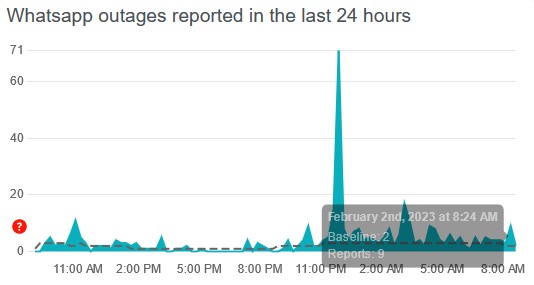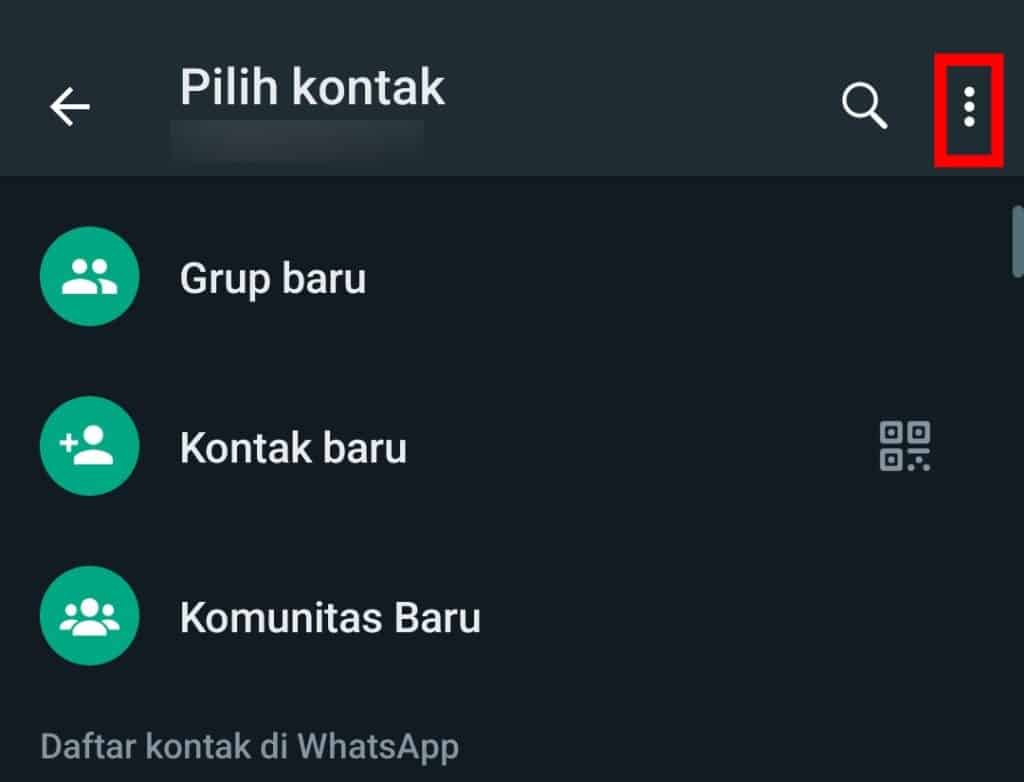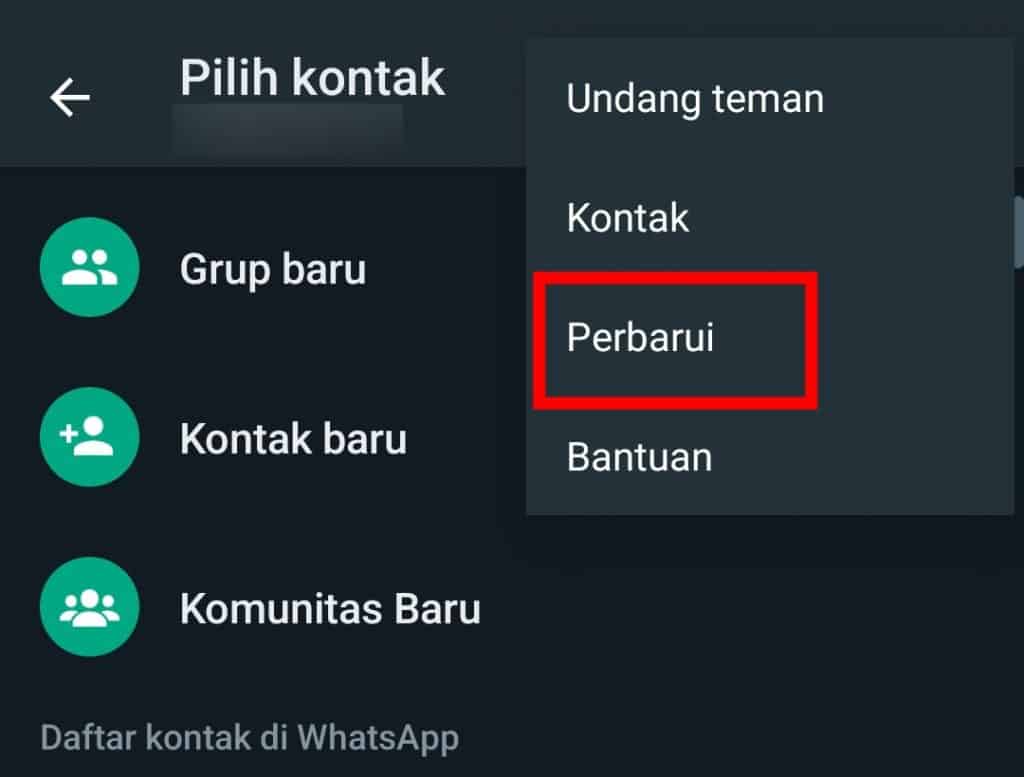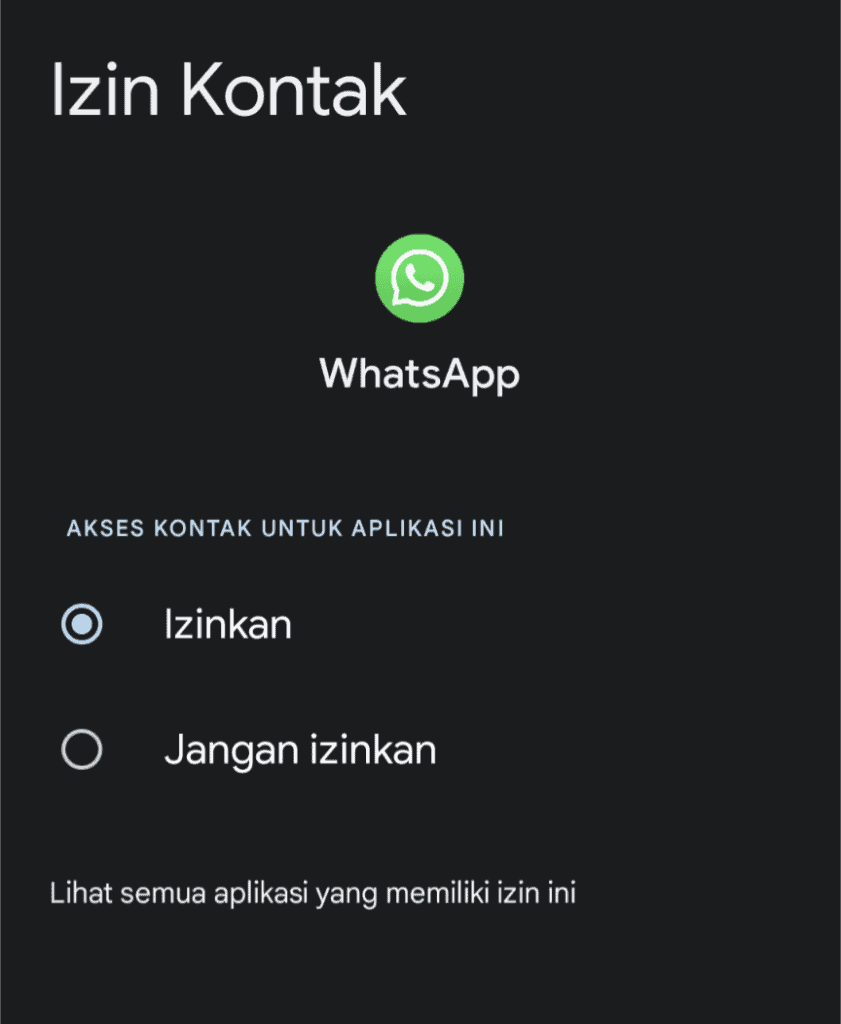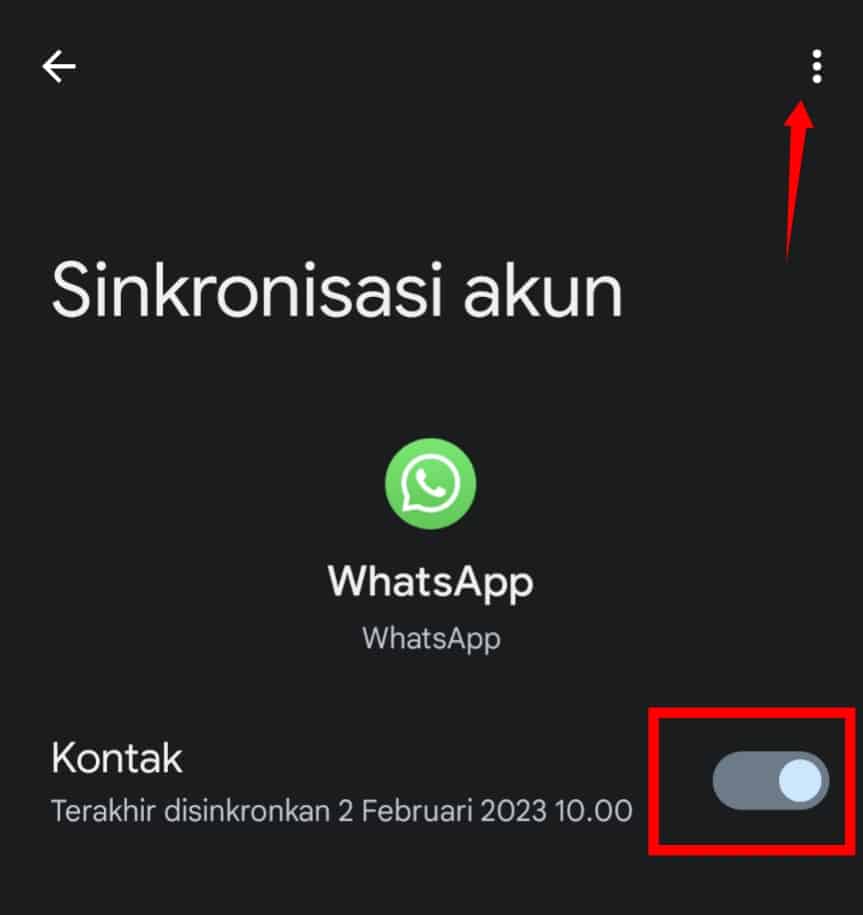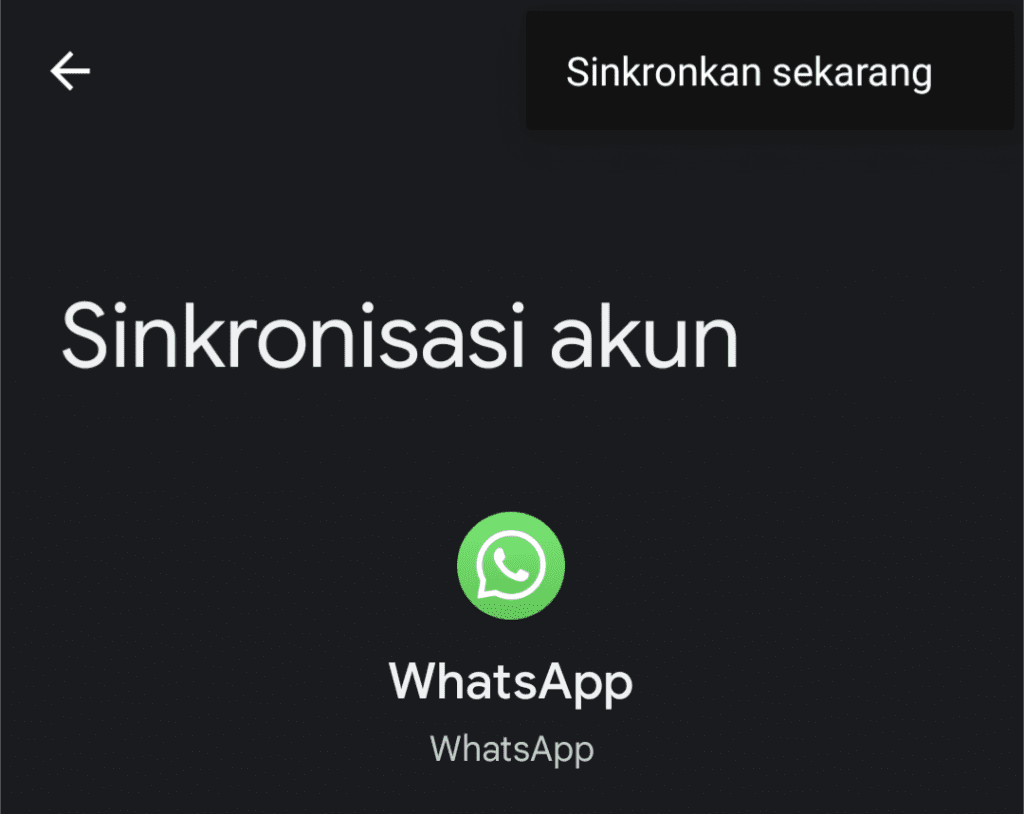Cara Memperbaiki WhatsApp Tidak Menampilkan Nama Kontak di Android
Pernahkah Anda menemukan bahwa nama kontak di WhatsApp Anda tidak muncul, sehingga hanya menampilkan nomor ponsel? Hal ini sangat merepotkan, karena Anda jadi sulit menemukan kontak yang ingin Anda hubungi, atau tidak mengenali kontak yang menghubungi Anda. Berikut adalah cara memperbaiki WhatsApp tidak menampilkan nama kontak di Android.
Mengapa WhatsApp Tidak Menampilkan Nama Kontak?
Ada beberapa kemungkinan mengapa nama kontak tidak muncul:
- WhatsApp sedang mengalami kesalahan teknis
- Anda baru saja menyimpan kontak, sehingga WhatsApp belum sempat memasukkannya
- Daftar kontak di ponsel Anda tanpa sengaja terhapus
- Ponsel Anda tidak lagi mengenali kartu SIM yang menyimpan kontak
- WhatsApp tidak bisa mengakses nama kontak karena dibatasi oleh sistem operasi
- Ada masalah dengan sinkronisasi WhatsApp
Cara Memperbaiki WhatsApp Tidak Menampilkan Nama Kontak di Android
Pemeriksaan Awal
Lakukan pemeriksaan berikut ini sebelum Anda mencoba solusi yang lebih serius:
- Mulai ulang WhatsApp untuk memastikan apakah masalah tersebut sementara.
- Mulai ulang ponsel Anda untuk memastikan bahwa masalah tidak disebabkan bug di sistem operasi.
- Jika Anda memakai aplikasi untuk menggunakan dua akun WhatsApp secara bersamaan, nonaktifkan aplikasi tersebut.
- Pastikan bahwa tidak ada aplikasi pesan instan lain yang sedang aktif di ponsel Anda.
- Pastikan bahwa WhatsApp sudah diperbarui ke versi terbaru.
- Hapus aplikasi yang mungkin mengganggu WhatsApp, seperti aplikasi pengunduh status WhatsApp.
Jika Anda telah melakukan langkah-langkah di atas dan masalah tidak selesai, coba langkah-langkah ini:
Pastikan bahwa masalah tidak berasal dari sistem WhatsApp
Terkadang sistem WhatsApp mengalami gangguan. Cara memeriksanya, buka halamann WhatsApp di situs Downdetector.Lihat grafis yang menggambarkan laporan bahwa WhatsApp sedang down. Jika ujung kanan grafis menampilkan kenaikan, berarti banyak orang lain yang menemukan WhatsApp sedang down saat itu. Tandanya, sistem WhatsApp sedang bermasalah dan Anda cukup menunggu hingga gangguan diselesaikan. Anda bisa melihat jumlah laporan dengan menggeser kursor ke titik di grafis yang ingin Anda ketahui. Anda mungkin juga akan tertarik dengan apa itu proxy WhatsApp dan bagaimana cara menggunakannya.
Periksa kontak
WhatsApp tidak selalu langsung menampilkan kontak yang baru ditambahkan. Kadang, diperlukan beberapa menit untuk menampilkan nama kontak, atau Anda perlu memulai ulang WhatsApp. Jika Anda baru saja menambahkan kontak, tunggu beberapa saat dan mulai ulang WhatsApp.
Pastikan juga bahwa nama kontak telah berhasil disimpan di ponsel Anda, dan Anda menyimpan nomor dengan format internasional yang benar (misalnya awalan +62 dan bukan 0).
Perbarui daftar kontak WhatsApp Anda
WhatsApp memiliki fitur refresh yang membantu aplikasi untuk segera memuat nama kontak yang baru disimpan. Cara menggunakannya:
- Buka WhatsApp.
- Ketuk ikon chat baru di pojok kanan bawah.
- Ketuk ikon menu berupa tiga titik.
- Ketuk Perbarui.
Periksa aplikasi daftar kontak ponsel Anda
Masalah dengan daftar kontak ponsel juga dapat mempengaruhi nama kontak di WhatsApp. Jika ada masalah dengan sistem daftar kontak di ponsel Anda, nama kontak di daftar kontak tidak akan muncul. Aplikasi pesan lain yang menggunakan daftar kontak seperti Telegram juga akan terpengaruh. Untuk memperbaikinya, temukan cara yang sesuai dengan jenis perangkat Anda, atau hubungi produsen ponsel Anda.
Pastikan kartu SIM Anda aktif
Dimanakah Anda menyimpan kontak, ponsel atau kartu SIM? Jika Anda menyimpannya di kartu SIM, pastikan bahwa kartu SIM Anda berfungsi dengan baik. Terkadang, menjatuhkan ponsel, mengganti kartu SIM, dll bisa menggeser kartu SIM sehingga ponsel Anda tidak bisa mendeteksinya. Pastikan kartu SIM Anda terletak dengan sempurna, bisa dideteksi (mendapat sinyal), serta kontak di kartu SIM Anda masih tersimpan dengan baik.
Cabut batasan sistem operasi
Dengan batasan akses, Anda bisa melindungi privasi saat menggunakan berbagai aplikasi. Namun, membatasi akses fungsional dapat menghasilkan masalah di aplikasi Anda. Untuk WhatsApp, pastikan bahwa akses kontak telah diberikan. Caranya, buka Setelan> Aplikasi> WhatsApp> Izin> Kontak> Izinkan.
Periksa sinkronisasi
Walaupun WhatsApp memiliki izin untuk mengakses kontak Anda, jika Anda menghentikan sinkronisasi kontak, masalah tetap akan muncul. Pastikan bahwa sinkronisasi diaktifkan dan lakukan sinkronisasi ulang untuk kontak Anda. Caranya, buka Setelan> Sandi & akun> WhatsApp> Sinkronisasi akun> Pastikan toggle di samping Kontak aktif. Kemudian, ketuk ikon menu berupa tiga titik> Sinkronkan sekarang.
Itulah beberapa cara memperbaiki WhatsApp tidak menampilkan nama kontak. Jika massalah tetap berlanjut setelah Anda mencoba semua cara di atas, ada baiknya menghubungi WhatsApp untuk mendapatkan bantuan yang tepat. Lihat cara mendapatkan bantuan di cara menghubungi bantuan WhatsApp di Android.

WhatsApp Messenger
WhatsApp Messenger adalah aplikasi komunikasi untuk mengirim pesan dengan menggunakan koneksi internet. Aplikasi ini memungkinkan Anda untuk chatting, melakukan panggilan, dan mengirim media ke kontak baik nomor lokal maupun internasional tanpa biaya tambahan dan hanya memerlukan koneksi internet. Lihat juga daftar aplikasi terbaik yang wajib dimiliki pengguna WhatsApp.